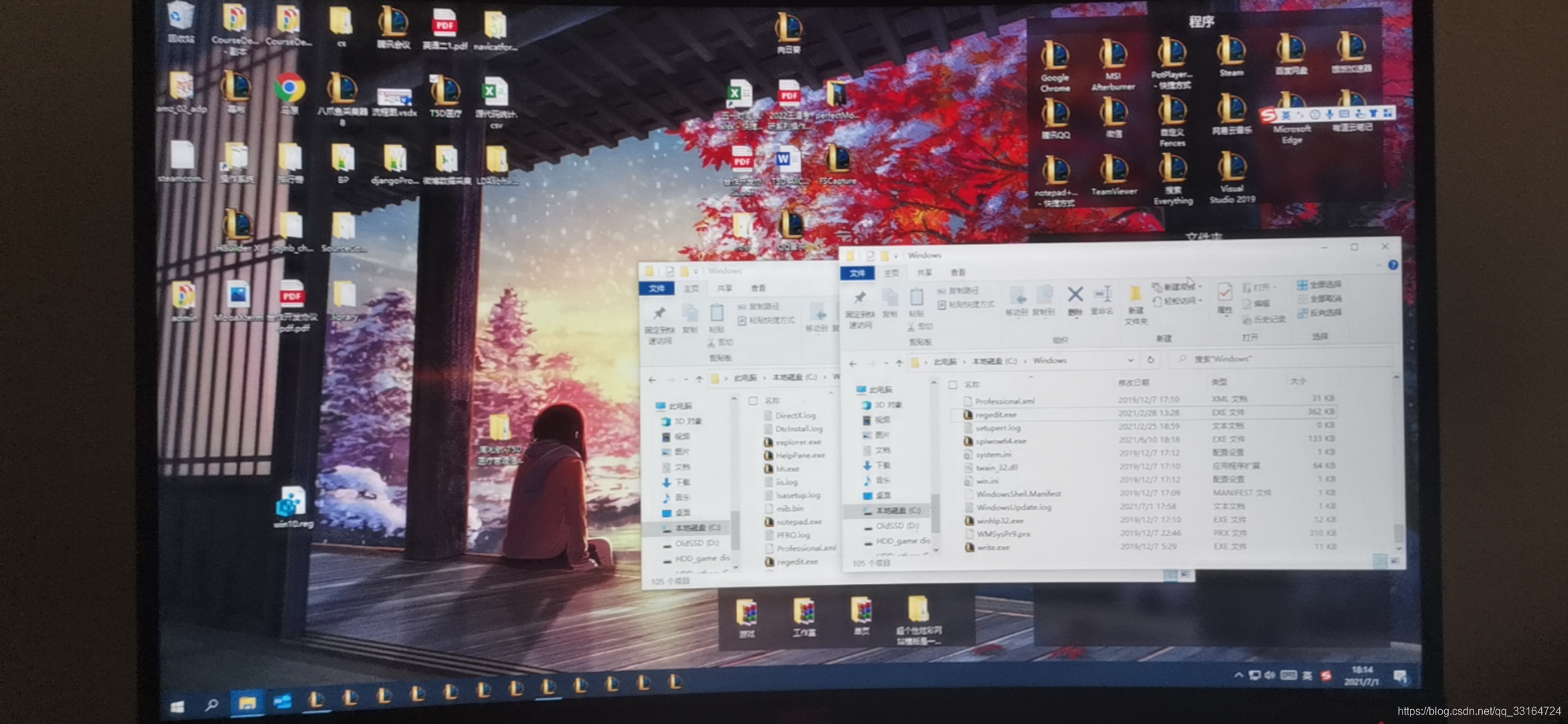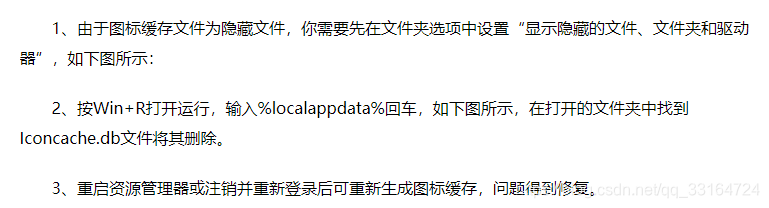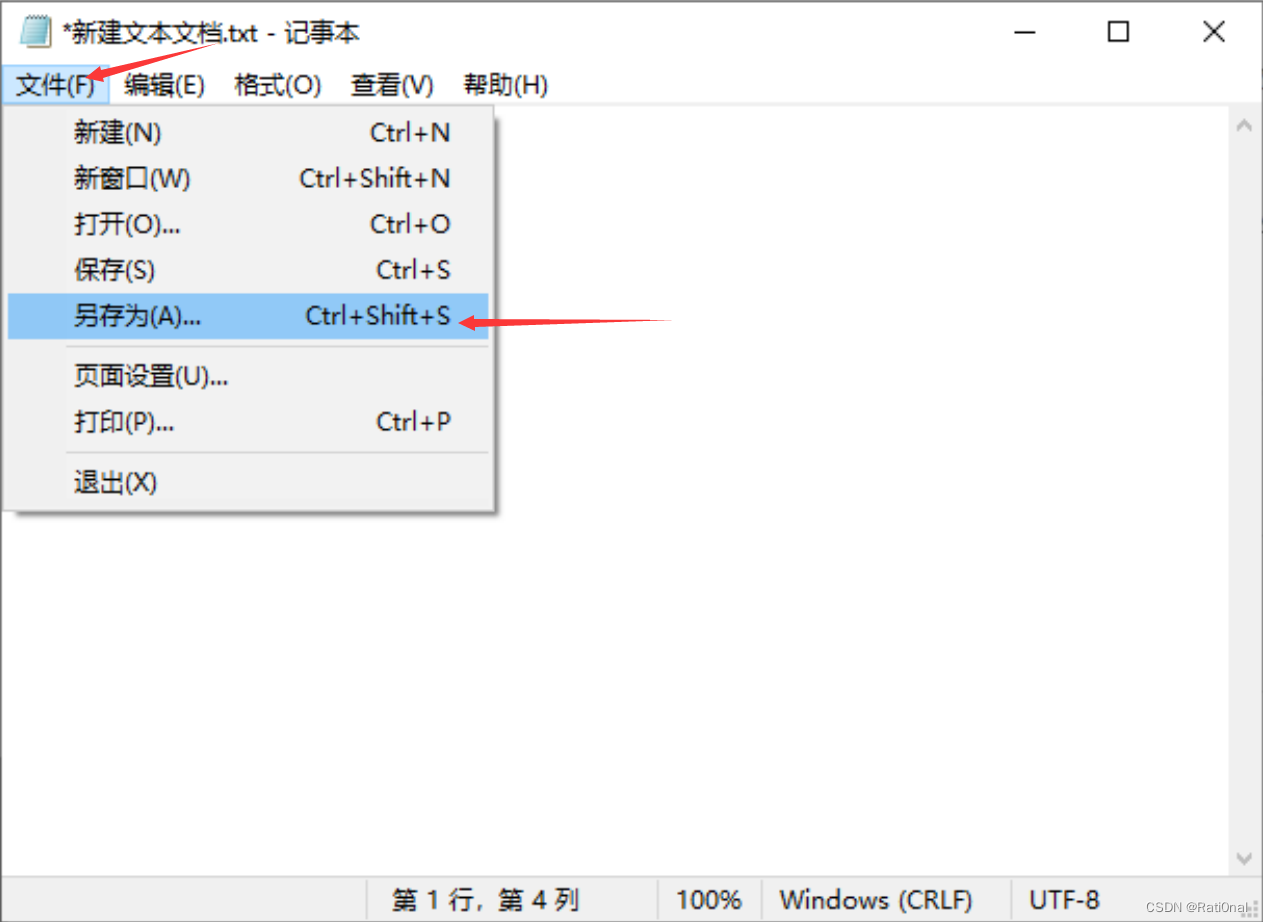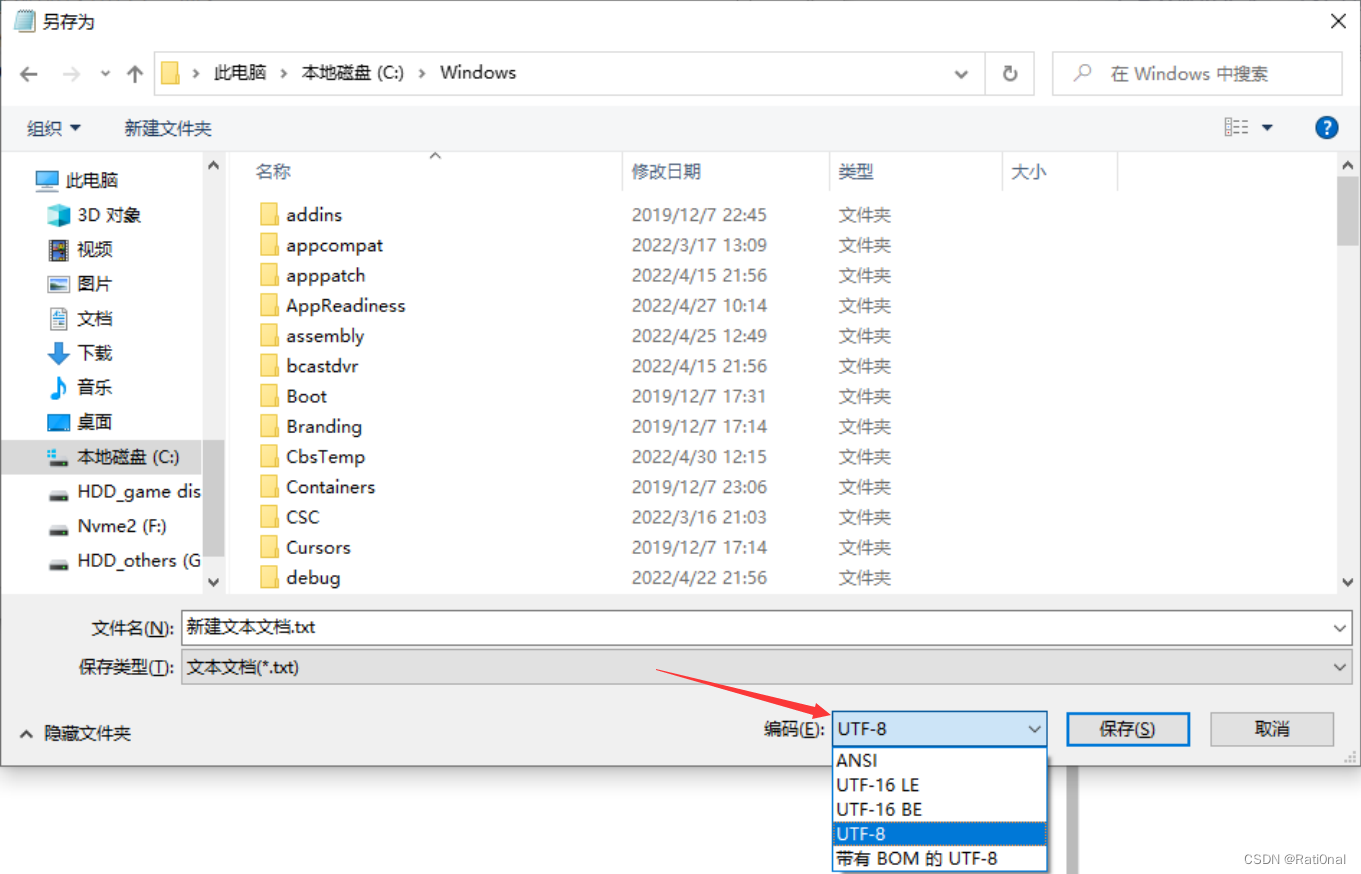.exe文件默认打开方式被修改后,所有exe文件全部无效的解决方法 |
您所在的位置:网站首页 › 电脑桌面图标更改无效 › .exe文件默认打开方式被修改后,所有exe文件全部无效的解决方法 |
.exe文件默认打开方式被修改后,所有exe文件全部无效的解决方法
|
(注:系统版本为Win10 2004版本,其他版本也可以尝试一下) 记录一下今天所遇到的一个问题今天下午不小心修改了.exe程序的默认打开方式,于是出现了如下所示的结果。点所有的exe程序都没有用(包括CMD、Powershell、注册表编辑器等所有程序) 幸好资源管理器可以正常运转
研究了一两个小时,发现是注册表被改了,只需要把注册表更改过来即可。 可是问题是注册表编辑器是.exe格式的文件,根本无法打开它进行修改 所以只能用下面的解决方法 解决方法在桌面上新建两个文本文档,随便命名。 把这段话复制到第一个txt中: Windows Registry Editor Version 5.00 [HKEY_CLASSES_ROOT\.exe] @="exefile" "Content Type"="application/x-msdownload" [HKEY_CLASSES_ROOT\.exe\PersistentHandler] @="{098f2470-bae0-11cd-b579-08002b30bfeb}" 把这段话复制到第二个txt中: Windows Registry Editor Version 5.00 [HKEY_CLASSES_ROOT\exefile\shell\open\command] @="\"%1\" %*" "IsolatedCommand"="\"%1\" %*"随后把txt后缀改为.reg,然后双击运行第一个、再运行第二个即可恢复正常(此时可以发现exe文件可以被正常打开了!) 恢复正常之后会发现图标还没有恢复过来,此时我们直接用下图所示的方法解决图标问题: ------------------常见问题----------------------------- 如何实现“用记事本编辑的时候,把字符集改成UTF-8再保存”编辑完成后点记事本的“另存为”,然后在底下会有编码选择 |
【本文地址】
今日新闻 |
推荐新闻 |